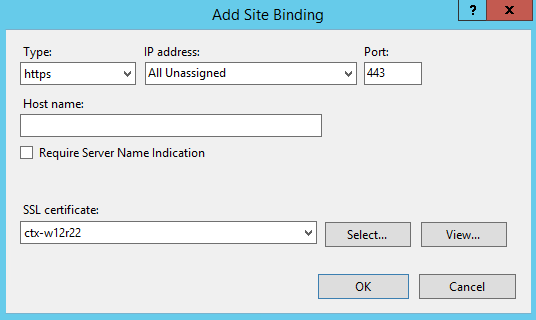Необходимо настроить привязку сайта HTTPS для Integration Broker. Чтобы настроить привязку, вам необходим сертификат SSL для сервера Integration Broker. Можно получить сертификат в центре сертификации или создать самозаверяющий сертификат.
Если VMware Enterprise Systems Connector используется в ОС Windows, а Integration Broker устанавливается на том же сервере, где и соединитель, убедитесь, что порты привязки HTTP и HTTPS не конфликтуют с портами, которые используются компонентом Соединитель VMware Identity Manager.
Компонент Соединитель VMware Identity Manager всегда использует порт 80. Помимо этого, используется порт 443, если другой порт не настроен во время установки. Дополнительные сведения об используемых портах см. в разделе Установка и настройка VMware Enterprise Systems Connector.
Integration Broker и VMware Enterprise Systems Connector рекомендуется устанавливать на разных серверах.
Необходимые условия
Получите сертификат SSL для сервера Integration Broker. Можно получить сертификат в центре сертификации или создать самозаверяющий сертификат. Установите сертификат в Microsoft Store на сервере Integration Broker.
См. разделы Пример: создание самозаверяющего сертификата с помощью IIS Manager и Пример: создание самозаверяющего сертификата с помощью OpenSSL.
Примечание.Если вы используете соединитель VMware Enterprise Systems Connector в системе ОС Windows и Integration Broker установлен на том же сервере, что и соединитель, можно применить самозаверяющий сертификат, созданный во время установки соединителя. Установите сертификат в Microsoft Store и используйте его для привязки HTTPS.
Процедура
Дальнейшие действия
Проверьте привязки.
Убедитесь, что привязка HTTP обеспечивает необходимый результат, введя в адресной строке браузера http://имя_узла/IB/API/RestServiceImpl.svc/ibhealthcheck.
Ожидаемый результат:
All ok
Убедитесь, что привязка HTTPS обеспечивает необходимый результат, введя в адресной строке браузера https://имя_узла /IB/API/RestServiceImpl.svc/ibhealthcheck.
Ожидаемый результат:
All ok
В браузере Internet Explorer выходной текст All ok не отображается. Вместо этого загружается выходной файл. Откройте его, чтобы посмотреть результат.